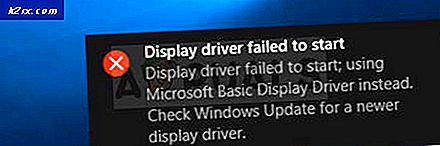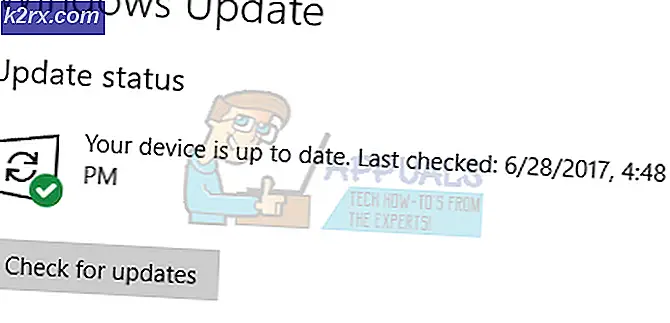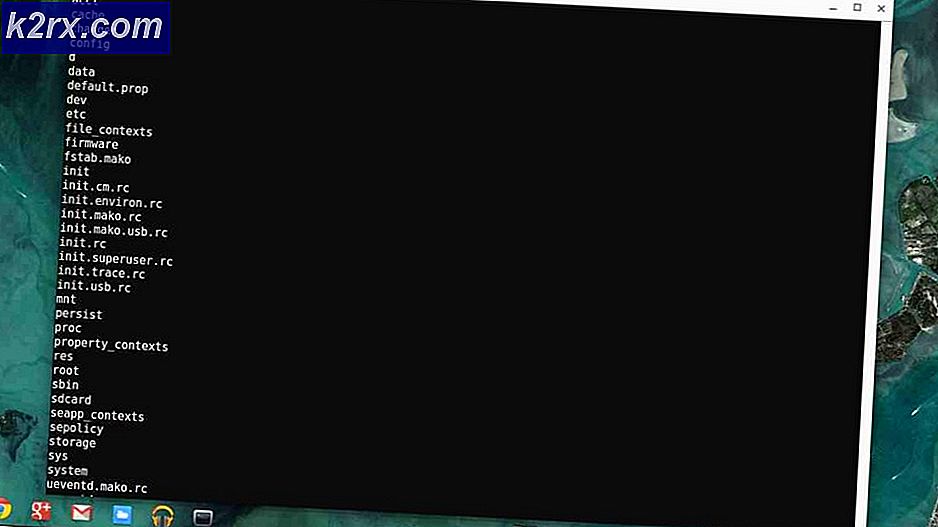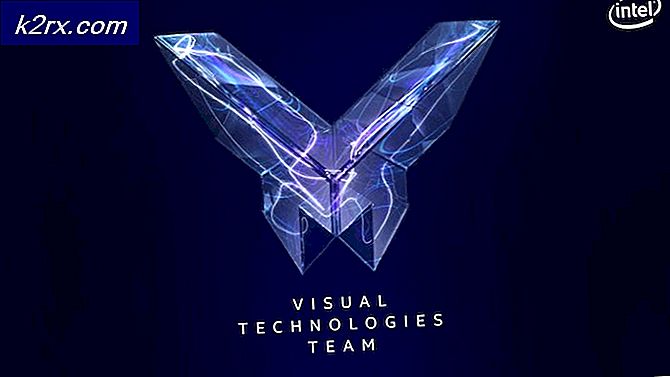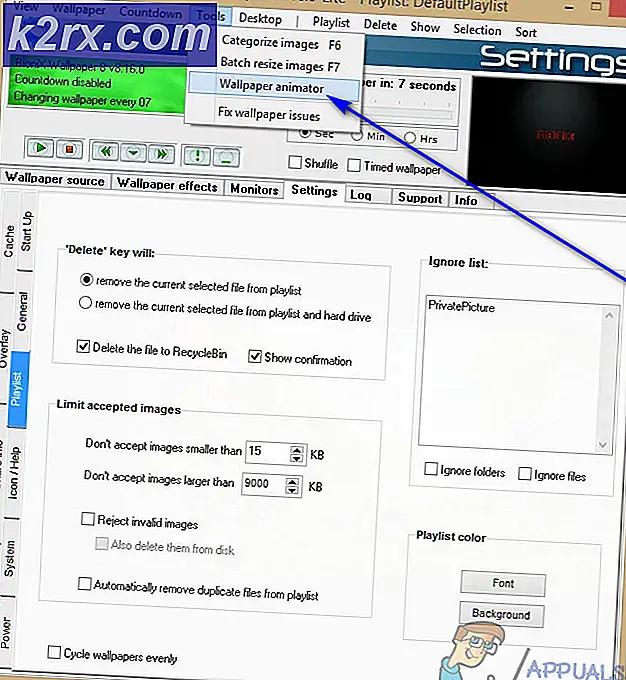Fix: Kegagalan NMI Hardware BSOD
Beberapa pengguna melaporkan bahwa PC mereka secara teratur crash dengan BSOD (Blue Screen of Death) dengan kode kesalahan berikut: NMI Hardware Failure (atau NMI_hardware_failure). Nilai kode kesalahan yang sesuai dari kesalahan ini adalah 0x00000080 .
Seperti yang ditunjukkan oleh kode kesalahan, kesalahan khusus ini biasanya dikembalikan ketika kerusakan perangkat keras menyebabkan crash. Namun, itu juga dilaporkan terjadi setelah perubahan driver atau setelah perubahan perangkat keras baru-baru ini.
Seperti yang dapat Anda bayangkan, banyak malfungsi perangkat keras yang akan menyebabkan kegagalan NMI Hardware Failure BSOD . Penyebab pasti kecelakaan tidak dapat ditentukan kecuali Anda siap untuk menghapus perangkat keras atau driver apa pun yang mungkin baru saja dipasang. Jika Anda belum membuat perubahan terbaru pada konfigurasi PC Anda, Anda harus secara sistematis mengganti perangkat keras penyebab masalah yang potensial dari PC Anda dan menguji dengan konfigurasi yang berbeda.
Jika Anda saat ini berjuang dengan sering kegagalan Kegagalan Perangkat Keras NMI BSOD, artikel ini mungkin memberi Anda bantuan. Di bawah ini Anda memiliki kumpulan metode yang digunakan pengguna lain untuk menunjukkan sumber masalah dan menyelesaikan masalah. Metode di bawah ini diperintahkan berdasarkan frekuensi dan tingkat keparahan, jadi harap ikuti panduan masing-masing dalam rangka sampai Anda menemukan strategi perbaikan yang menangani masalah tersebut. Mari kita mulai!
Metode 1: Memperbarui versi BIOS ke versi terbaru
Jika kita menganggap bahwa perangkat keras Anda tidak berfungsi, penyebab paling mungkin yang mungkin menyebabkan masalah ini adalah driver Intel Processor . Ini cukup umum pada komputer yang menjalankan prosesor generasi terbaru pada mesin dengan versi BIOS yang sudah ketinggalan jaman.
Beberapa pengguna telah berhasil menghentikan Kegagalan NMI Hardware Kegagalan BSOD sepenuhnya dengan memperbarui versi BIOS mereka ke terbaru. Namun perlu diingat bahwa prosedur ini berbeda dari produsen ke pabrikan dan akan memerlukan tingkat teknis tertentu.
Jika Anda tidak yakin dengan kemampuan Anda untuk melakukan pembaruan BIOS, sebaiknya bawalah rig Anda ke seorang profesional. Jika Anda memutuskan untuk melakukannya sendiri, pastikan untuk berkonsultasi dengan dokumentasi resmi untuk langkah-langkah yang tepat dan hanya mengunduh versi firmware BIOS dari halaman unduhan resmi.
Jika Anda sudah memiliki versi BIOS terbaru dan Anda masih sering mengalami BSOD crash, lanjutkan dengan Metode 2.
Metode 2: Pastikan modul RAM memiliki tipe yang sama
NMI Hardware Kegagalan BSOD crash diketahui terjadi ketika Anda menggunakan dua modul RAM yang berbeda yang tidak dari jenis yang sama. Anda biasanya bisa lolos dengan menggunakan beberapa modul RAM dari produsen yang berbeda selama mereka memiliki frekuensi MHz yang sama.
TIP PRO: Jika masalahnya ada pada komputer Anda atau laptop / notebook, Anda harus mencoba menggunakan Perangkat Lunak Reimage Plus yang dapat memindai repositori dan mengganti file yang rusak dan hilang. Ini berfungsi dalam banyak kasus, di mana masalah ini berasal karena sistem yang rusak. Anda dapat mengunduh Reimage Plus dengan Mengklik di SiniMisalnya, jika Anda memiliki modul RAM 4 GB 800 Mhz dan Anda membeli modul RAM 4 GB lain sebesar 1600 Mhz, sistem Anda kemungkinan menjadi tidak stabil dan sering crash dengan berbagai kode kesalahan BSOD termasuk Kegagalan Perangkat Keras NMI.
Jika Anda baru-baru ini menambahkan modul RAM tambahan, keluarkan dan lihat apakah masalah muncul kembali. Mungkin juga ide yang bagus untuk memverifikasi integritas modul RAM Anda dengan alat seperti memtest86. Sementara Anda melakukannya, itu juga ide yang baik untuk melihat apakah prosesor Anda menyebabkan crash dengan alat seperti Intel Processor Diagnostic Tool .
Metode 3: Hapus driver dan perangkat keras yang baru diinstal
Seperti disebutkan Microsoft dalam dokumentasi resmi mereka, masalah ini sering disebabkan oleh perubahan perangkat keras dan instalasi driver baru-baru ini. Jika Anda baru saja mengganti GPU atau komponen yang berbeda, sangat tidak mungkin bahwa kesalahan dipicu oleh semacam ketidakcocokan.
Sering kali, ketidakcocokan semacam ini disebabkan oleh GPU. Jika Anda baru saja meng-upgrade ke kartu video baru, Anda harus memastikan bahwa perangkat keras memiliki driver yang tepat untuk berfungsi.
Jika Anda menggunakan kartu GPU khusus, pastikan Anda memiliki driver grafis terbaru dengan masuk ke halaman pengunduhan resmi pabrik Anda ( ATI atau NVIDIA ) dan unduh driver terbaru yang tersedia sesuai dengan GPU dan versi Windows Anda.
Jika Anda memiliki GPU terintegrasi, tindakan terbaik adalah membiarkan WU ( Pembaruan Windows) menginstal pembaruan terkini. Untuk melakukan ini, buka kotak Run ( tombol Windows + R ), ketik devmgmt.msc dan tekan Enter untuk membuka Pengelola Perangkat . Di Pengelola Perangkat, perluas menu tarik-turun yang terkait dengan adaptor Display, lalu klik kanan kartu grafis terintegrasi Anda dan pilih Perbarui driver . Selanjutnya, klik Pencarian secara otomatis untuk perangkat lunak driver yang diperbarui dan biarkan WU menginstal versi terbaru yang tersedia, kemudian restart komputer Anda.
TIP PRO: Jika masalahnya ada pada komputer Anda atau laptop / notebook, Anda harus mencoba menggunakan Perangkat Lunak Reimage Plus yang dapat memindai repositori dan mengganti file yang rusak dan hilang. Ini berfungsi dalam banyak kasus, di mana masalah ini berasal karena sistem yang rusak. Anda dapat mengunduh Reimage Plus dengan Mengklik di Sini